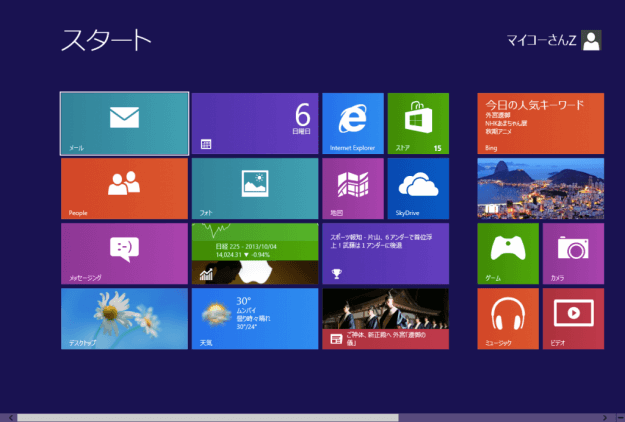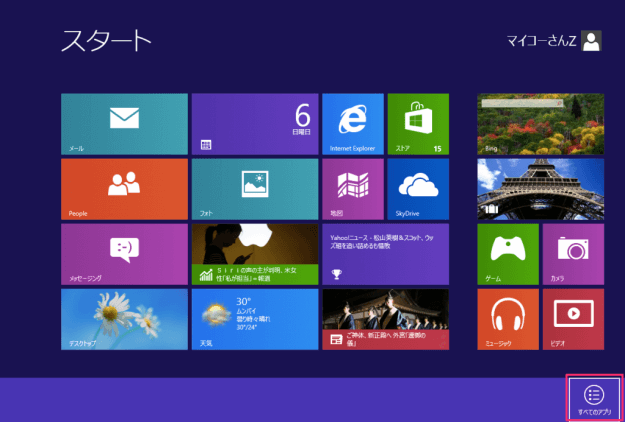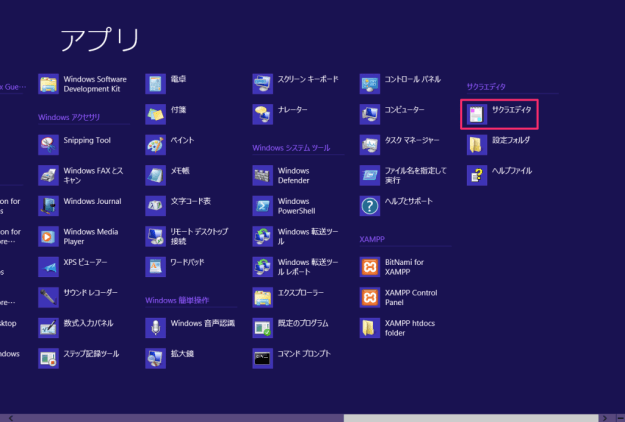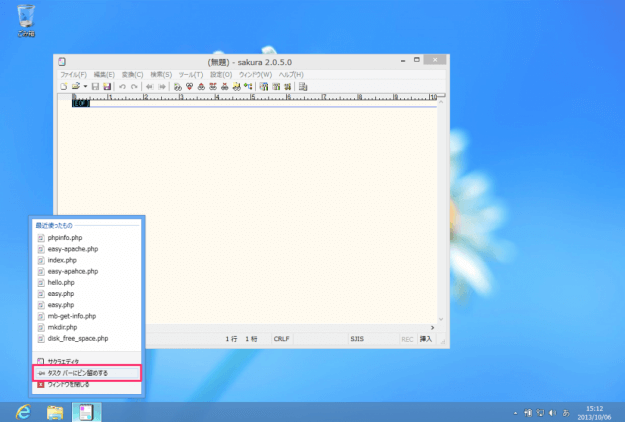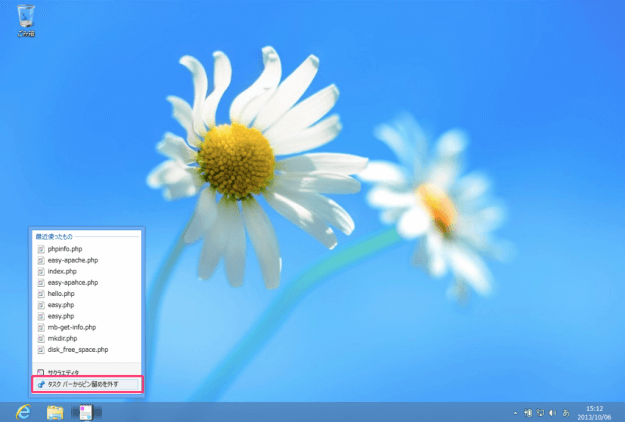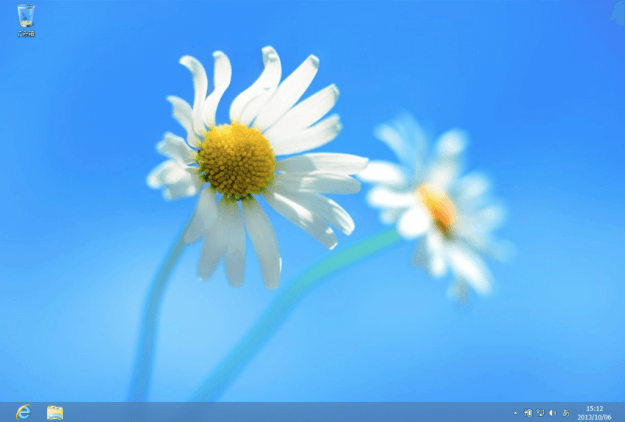Windows8のデスクトップのタスクバーにアプリをピン留めする方法を紹介します。
よく使うアプリのショートカットをデスクトップ上に配置するのもいいですが、タスクバーへピン留めするとデスクトップがスッキリするので、きれい好きの方にはこちらがおすすめです。
タスクバーにアプリをピン留め
「スタート画面」で、「Windowsキー」を押しながら「Zキー」を押すと下に「すべてのアプリ」が表示されるので、これをクリックします。
アプリ一覧で、ピン留めするアプリを起動します。今回はサクラエディタをタスクバーにピン留めします。
起動しているアプリのアイコン上で右クリックするとメニューが表示されるので、「タスクバーにピン留めする」をクリックします。
こうするとアプリを終了しても、タスクバーにピン留めしたアプリが残っているので、いつでも好きなときにササッと起動できます。
タスクバーへのピン留めが不要になった場合は、アイコン上で右クリックし、「タスクバーからピン留めを外す」をクリックします。